Probleme tipice de calculator. Încetinește computerul
Computerul meu este stricat, ce ar trebui să fac? Mai devreme sau mai târziu, această întrebare este adresată de utilizatorii care au avut probleme cu computerul lor. Din păcate, fiecare dintre noi s-a confruntat cu situația în care computerul se defectează atunci când este cel mai necesar. Întreruperile de curent, defecțiunile hardware, virușii și programele malware, atacurile hackerilor - acestea și multe alte probleme pot fi rezultatul unei defecțiuni și defecțiuni ale computerului.
Problemele computerului sunt de obicei împărțite în două principale. Acestea sunt probleme software asociate cu defecțiuni ale sistemului de operare sau ale programelor și probleme hardware asociate cu defecțiuni și defecțiuni ale hardware-ului computerului. În oricare dintre aceste cazuri, este necesară repararea computerului. Luați în considerare cele mai frecvente probleme ale computerului.
Probleme la pornirea computerului
Computerul nu pornește, nu există nicio reacție la apăsarea butonului de pornire a computerului.
- verificați cablul de alimentare de la priză sau dispozitivul de protecție la supratensiune la computer
- conectați puterea computerului direct, fără a utiliza un protector de supratensiune
- Unele surse de alimentare au un comutator pe spate. Asigurați-vă că este setat pe pornit (input)
- Plăcile de bază au un indicator de alimentare cu tensiune care indică faptul că i se aplică tensiune. Scoateți capacul lateral stâng al computerului și verificați dacă acest indicator este aprins. Dacă nu, mai întâi trebuie să înlocuiți sursa de alimentare cu una nouă.
Probleme la pornirea computerului
Când computerul pornește, conținutul desktopului nu este afișat. Apropo, am reparat recent un computer pe Rublyovka - am avut aceeași problemă.
- sistemul pornește, dar conținutul desktopului, precum și bara de activități și elementul din meniul de pornire nu sunt afișate pe desktop
- este posibilă consecințele unei eșecuri a sistemului de operare, modificarea cheilor de registry ca urmare a acțiunii virușilor și a programelor malware. Există cazuri când astfel de situații apar după instalarea anumitor programe pe un computer.
- ar trebui să apăsați Ctrl + Alt + Del, mergeți la managerul de activități, selectați fișierul - sarcină nouă / executați, introduceți comanda explorer.exe și faceți clic pe OK. Dacă, în urma acestei proceduri, este afișat conținutul desktopului, verificați computerul pentru viruși și cheile de registry pentru valabilitatea acestora. Dacă a apărut o eroare după instalarea unui program, eliminați-l. Sau încercați să copiați datele importante pe un suport amovibil și apelați vrăjitorul computerului
- dacă nu există niciun rezultat, ar trebui să reporniți computerul, să porniți de pe discul de pornire și să verificați sistemul pentru viruși. Verificați cheile de registry responsabile pentru afișarea și încărcarea shell-ului desktop
Ecran albastru sau „ecran al morții” la pornirea computerului
- Cauze și soluții posibile:
- la pornirea computerului, a apărut un ecran albastru pe inscripția STOP și coduri de eroare. Sistemul nu răspunde la apăsarea niciunei taste.
- Mulți factori pot determina apariția ecranului albastru: instalarea/actualizarea incorectă a driverului, supratensiunile, oprirea necorespunzătoare a computerului, defecțiunile sursei de alimentare, defecțiunea hardware (RAM, CPU, VGA etc.), supraîncălzirea sistemului (HDD, CPU etc.), ..P.)
- în primul rând, notează toate codurile de eroare pe hârtie. Adesea, ele pot fi folosite pentru a afla / sugera o posibilă cauză a unei defecțiuni.
- încercați să reporniți computerul apăsând tasta de resetare. În timpul pornirii, apăsați periodic tasta F8. Selectați „Încărcați ultima configurație bună cunoscută” din lista care apare. Dacă rezultatul este același, repetați această operațiune, alegând opțiunea de pornire în „Mod sigur”
- Dacă problema nu este rezolvată în acest fel, este mai bine să apelați un expert al computerului pentru a diagnostica complet și a identifica cauza problemei.
Computerul se repornește aleatoriu
Computerul repornește aleatoriu în timpul funcționării, se blochează
Cauze și soluții posibile:
- accesați Computerul meu - proprietăți - avansat - pornire și restaurare - setări și debifați caseta pentru a reporni automat. Când apare un ecran albastru, rescrieți codurile de eroare
- una dintre posibilele probleme este supraîncălzirea procesorului, hard diskului, plăcii video. Senzorii de temperatură trebuie verificați.
- , ventilatoare, radiatoare de la praf, înlocuiți pasta termică de pe procesor
- verificați computerul pentru viruși
Intrări din categoria „Probleme cu computerul”
Dacă aveți un computer, atunci există probleme. Din păcate, sau poate din fericire, nu te poți descurca fără probleme de calculator. Unele probleme nu merită deloc și le poți rezolva singur dacă știi cum. De aceea a fost creată această secțiune, pentru ca tu să înveți cum să rezolvi problemele computerului. Toate materialele sunt bine ilustrate, iar multe dintre ele conțin videoclipuri pe tema atașată. Sub fiecare articol există un formular de feedback sub formă de comentarii, unde vă puteți adresa întrebarea și obține rapid un răspuns calificat.
Mai devreme sau mai târziu, un utilizator de computer are o întrebare: cum să transferați un program de pe disc pe alt hard disk fără a-l reinstala. Și cel mai adesea această întrebare apare printre iubitorii de jocuri, pentru că. computerul începe să încetinească și chiar să repornească în cel mai interesant loc. Chiar dacă aveți un hard disk terabyte, acest lucru nu înseamnă că puteți suspenda totul pe el la nesfârșit. Utilizatorii avansați instalează sistemul de operare pe un disc cu un volum mic și aruncă toate programele și jocurile pe alte discuri, astfel încât să nu ...
Acum tot mai mulți utilizatori instalează pe computerul lor nu unul, ci mai multe sisteme de operare. Astfel de sisteme pot fi nu numai Windows. Nu este întotdeauna convenabil ca implicit să fie încărcat un sistem mai nou, și anume Windows 10. Unii preferă să funcționeze în Windows 7 sau chiar în Windows XP. Desigur, în acest caz ar fi mai convenabil ca descărcarea să înceapă de la sistemul în care lucrezi cel mai des. Cum se schimbă ordinea de pornire a sistemelor de operare? Pe orice Windows, puteți modifica ordinea de pornire fără a instala...
Adesea, la reinstalarea sistemului de operare, se întâmplă că ceva nu a mers prost prima dată și trebuie să repetați procedura. În acest caz, atunci când sistemul pornește, apare o intrare duplicată, care de fapt nu funcționează, dar este o criză și întreabă „Alege-mă!”. Cum elimin un sistem dintr-o pornire care încă nu funcționează? Ca întotdeauna, există multe modalități de a rezolva o problemă. Puteți dezactiva pur și simplu această intrare prin „Descărcare și recuperare” sau o puteți elimina complet din meniul de pornire. Selectarea unui sistem de operare la pornire...
Crearea unei unități flash USB bootabile în UltraIso este mai ușoară decât crearea unui disc bootabil, deoarece. Nu aveți nevoie de un program de inscripționare și nu aveți nevoie de discul în sine. În plus, laptopurile moderne nu au o unitate de disc, ceea ce înseamnă că instalarea unui sistem de operare de pe o unitate flash USB va fi singura opțiune corectă, deși puteți instala sistemul în alte opțiuni, mai complexe. Ce este necesar pentru a înregistra o unitate flash USB bootabilă în UltraISO Pentru a face acest lucru, avem nevoie de: O unitate flash USB de cel puțin 4 GB; programul UltraISO; Imagine de disc. Descărcați programul de pe Internet și instalați-l pe computer. Imagine de disc...
Mulți oameni lucrează la un computer de ani de zile și nici măcar nu își dau seama că funcționează la jumătate din putere, adică. în cel mai bun caz, unul sau două nuclee sunt implicate, iar restul doar se odihnesc. În timp ce lucrați în programe de birou, acest lucru este greu de observat, dar de îndată ce treceți în programe de grafică sau jocuri, lipsa acestor nuclee devine foarte vizibilă. Cum se verifică și se activează toate nucleele de microprocesor? Câte nuclee sunt în computerul meu Un nucleu de procesor efectuează calcule matematice pe baza unui set specific de instrucțiuni. Din cât de puternic...
tweet
Dacă nu ați găsit soluția de care aveți nevoie aici - puneți o întrebare în Grupul Vkontakte, voi încerca să ajut.
Probleme generale
Computerul încetinește, îngheață. Ce să fac?
Există multe motive pentru care un computer încetinește. Pentru început, ar trebui excluse cele mai evidente - verificăm dacă există viruși.
De asemenea, asigurați-vă că aveți cele mai recente drivere instalate. De exemplu, dacă jocurile încetinesc, atunci este posibil ca motivul să fie în driverul video. Am vorbit despre șoferi în detaliu
De asemenea, rularea programelor poate fi cauza frânelor. Vă sfătuiesc să curățați încărcarea automată. De asemenea, acordați atenție colțului din dreapta jos al ecranului - există pictograme ale unor programe care rulează lângă ceas, închideți-le.
Un alt sfat bun pentru a vă accelera computerul este.
Programul dă o eroare. Cum să o repar?
O întrebare foarte frecventă. Din păcate, utilizatorii nu înțeleg că întrebarea nu este adresată unui telepat. Cand esti intrebat Neapărat trebuie să specificați textul textual al erorii, actiuni conducând la erori versiune sistemul de operare instalat.
De obicei, căutarea textului erorii pe Google oferă mai multe soluții la problemă.
Cum să accelerezi computerul?
Sfaturile sunt aceleași ca la frânarea computerului. Există mai multe articole pe site-ul meu despre .
Există programe pentru a accelera un computer?
Răspuns - Nu. Există doar un set care permite ca potențialul puterii de calcul a computerului să fie dezvăluit pe deplin. Tot felul de acceleratoare sunt, dacă nu minciuni, atunci o viclenie evidentă. Miracolele nu se întâmplă. Pentru ca computerul să funcționeze mai repede, instalați componente mai rapide.
Computerul repornește în timp ce jucați jocuri. Ce să fac?
Sunt multe motive. Cel mai comun:
- Supraîncălzire -
- Driver care funcționează incorect (despre reinstalarea driverului).
- Problemă hardware. Poate fi detectat prin introducerea unei plăci video într-un alt computer - dacă există o repornire, cauza este o defecțiune a plăcii video. Sau, din nou, aceasta este supraîncălzire, așa că verificați mai întâi dacă există supraîncălzire.
Computerul repornește de la sine. Cum se rezolvă această problemă?
Motivul cel mai probabil este BSOD. Ce este și cum se rezolvă, citește
Poate fi și supraîncălzire (vezi întrebarea de mai sus).
Cauze mai puțin frecvente ale închiderii spontane a computerului:
- scurtcircuit al oricăror conectori;
- un cablu slăbit în conector care merge de la priză la unitatea de sistem;
- lipsa de împământare (da, pe lângă faza și zero disponibile în prize, este foarte de dorit să se conecteze o masă normală la computer);
- supratensiuni în rețea (necesar un stabilizator);
- defectarea sursei de alimentare sau a plăcii de bază.
Acesta din urmă este greu de diagnosticat acasă. Dacă ați exclus toate celelalte motive, duceți-l la un centru de service pentru diagnosticare.
Computerul arată un ecran albastru cu text alb. Ce este asta?
Computerul se supraîncălzi. Ce să fac?
Ce să faci dacă nu există sunet?
Cel mai probabil, driverul pentru placa de sunet nu este instalat. Sfatul meu de instalare este
Sunt necesare drepturi de administrator pentru a copia fișiere pe o unitate flash. Ce să fac?
Cel mai simplu mod este să formatați unitatea flash în FAT32 și problema va dispărea. Când trebuie să transferați fișiere mai mari de 4 GB fiecare pe o unitate flash - .
Întrebări legate de Windows
Cum se instalează Windows 8?
De unde să descărcați Windows 8?
Cum se instalează Windows 7?
De unde să descărcați Windows 7?
De câtă memorie RAM aveți nevoie pentru Windows 7?
Minim - 512 MB. Desigur, cu cât mai mult, cu atât mai bine. Aflați mai multe despre cerințele de sistem pentru Windows 7
Cum se creează o unitate flash USB cu instalarea Windows?
Pentru a instala Windows de pe o unitate flash USB, trebuie să o pregătiți. Instrucțiunile sunt potrivite atât pentru Windows 7, cât și pentru Windows 8.
Cum să pornești de pe un disc de pornire, o unitate flash?
Cum se instalează două sau mai multe Windows pe un computer?
Trebuie să instalați Windows pe diferite partiții de hard disk sau pe diferite hard disk. Mai multe despre aceasta Există o mulțime de instrucțiuni pe acest subiect pe Internet.
Ce să faci dacă actualizările Windows nu se descarcă?
De obicei, este raportat un cod de eroare. Introduceți-l pe Google - cel mai probabil, soluția este deja acolo.
Protecție antivirus, securitate
De unde să descărcați antivirus gratuit?
Programe
De unde să descărcați programe interesante?
Este găsită o listă de directoare de programe convenabile
Ce programe pot fi dezinstalate și care nu?
Totul depinde de nevoi - atât ale tale, cât și laptopurile. Intrați Panoul de control - Programe și caracteristici vezi lista. Dacă vreunul dintre programele instalate vă este necunoscut, introduceți numele în Google sau Yandex. Cunoscând scopul său, puteți decide dacă îl ștergeți sau nu.
Cum să vă curățați computerul de fișierele inutile?
Există un program bun pentru asta.
Programul necesită drepturi de administrator. Ce să fac?
Faceți clic dreapta pe comanda rapidă / fișierul program - Executați ca administrator. De ce este necesar acest lucru și cum să-l simplificăm, scris
Virusul a șters fișiere de pe unitatea flash. Cum să recuperezi?
Cel mai simplu mod este cu un program gratuit. Cu toate acestea, este posibil ca fișierele să nu fi fost șterse, ci să fi fost pur și simplu ascunse. Cum să le „returnăm” și cum să simplificați acest proces, am spus în.
Cum se formatează o unitate flash?
Browsere
Site-urile din Google Chrome necesită să actualizați Flash Player, deși cel mai recent este deja instalat. Ce să fac?
Deschide pagina chrome://plugins/, faceți clic pe dreapta Mai mult, apoi dezactivați toate playerele Flash, cu excepția celei mai noi versiuni (puteți vedea după numere care versiune este cea mai recentă).
Întrebări despre Linux
Ar trebui să încerc să instalez Linux?
În opinia mea, acest lucru este mai mult decât necesar. Chiar dacă nu ți se potrivește nicio distribuție din familia Linux (Ubuntu, Kubuntu, Mint, Mandriva, Debian, Fedora, ALT Linux etc.), vei obține experiență și propria ta părere.
Există multe distribuții (ansambluri, cu alte cuvinte) de Linux. Cel mai adesea, utilizatorii începători aleg un kit de distribuție care nu este potrivit pentru sarcinile lor, ca urmare primesc o opinie negativă și uită de Linux ca pe un coșmar. De fapt, există o mulțime de kituri de distribuție, pentru o gamă foarte diferită de sarcini. Distribuțiile diferă literalmente în orice - de la versiunea kernel până la setul de programe instalate. În exterior, interfața este, de asemenea, foarte diferită din cauza diferitelor „medii desktop”: cuiva îi place Gnome, cuiva îi place KDE, cuiva îi place XFCE sau Openbox, IceWM...
OpenSUSE este o distribuție Linux foarte bună. În primul rând, vreau să remarc un program de instalare foarte flexibil, datorită căruia puteți instala doar acele programe de care aveți nevoie și le puteți refuza pe cele inutile. Desigur, nimic nu vă împiedică să instalați (sau să eliminați) programe în orice versiune de Linux după instalare, dar aceasta este în esență o pierdere de timp. Programul de instalare OpenSUSE economisește astfel timp. Puteți descărca OpenSUSE de pe pagina de descărcare.
Cum se instalează Linux împreună cu Windows?
Pe de o parte, nu este nimic complicat acolo - doar creați spațiu liber pe hard disk, așa cum am spus aici, apoi specificați acest loc pentru instalare pentru instalatorul Linux. Pe de altă parte, există o mulțime de capcane - fie instalatorul va da peste erori, fie va fi prea de neînțeles, sau altceva... De aceea, recomand să citești - folosind Ubuntu ca exemplu, poți instala orice Linux distribuţiile.
Poate că ați decis deja că problema computerului cu care vă confruntați nu poate fi rezolvată cu mâinile tale, sau cel puțin nu merită să fie irosită cu ea. Desigur, fiecare persoană poate avea prejudecăți, iar astfel de oameni nu vor atinge computerul, încredințând totul unui specialist - nu este nimic de făcut în acest sens. Dar dacă aveți îndoieli, este totuși recomandat să vă uitați mai întâi la problemă - acest lucru vă va ajuta să economisiți timp, nervi și bani. Înainte de a apela asistența tehnică sau de a merge la un atelier de reparații hardware, ar trebui să încercați totuși mâna la depanare. Orice persoană care a lucrat cu calculatoare pentru o perioadă suficientă de timp poate spune că există lucruri extrem de simple care ar reduce dramatic veniturile atelierelor de reparații și ale specialiștilor în calculatoare dacă oamenii le-ar observa singuri. Poți economisi sute de dolari, precum și o sumă corespunzătoare din nervii tăi și din timpul tău prețios, dacă urmezi sfaturile de mai jos. Acolo veți găsi câțiva pași simpli pe care ar trebui să îi efectuați de fiecare dată când simțiți că este timpul să apelați vrăjitorul sau să duceți computerul la atelierul de reparații.
Repornirea computerului
Toată lumea știe gluma că asistența tehnică oferă tuturor clienților cu probleme cu computerul să încerce să-l oprească și să-l pornească din nou. Dar există ceva adevăr în fiecare glumă, așa că cu siguranță nu ar trebui să ignorați acest pas extrem de simplu, dar uneori incredibil de util. Mulți experți care sunt chemați pentru a repara computerele ascultă povești lungi despre ce este exact în neregulă și apoi pur și simplu repornesc computerul și toate problemele dispar. Și asta nu înseamnă că au o notă magică - doar că multe computere pot întâmpina probleme temporare care sunt rezolvate printr-o simplă repornire care șterge memoria și repornește procesele. Asigurați-vă că reporniți computerul înainte de a cere unui profesionist să-l repare. Și problema, foarte probabil, va dispărea pur și simplu.
Ștergerea memoriei cache a browserului web
Mai este o glumă care a apărut destul de recent - se spune că ștergerea cache-ului browserului care salvează datele despre paginile pe care le vizitezi pe hard disk poate rezolva toate problemele legate de Internet. Desigur, aceasta este o exagerare - ștergerea memoriei cache nu va putea rezolva fiecare problemă, dar acest proces poate ajuta în multe situații. Ștergerea cache-ului este un proces extrem de simplu, fiecare browser web are această opțiune, chiar dacă trebuie să parcurgeți mai multe sub-articole din meniu pentru a o face. Și dacă aveți probleme cu Internetul, cu un browser web, cu afișarea anumitor pagini, ștergeți memoria cache înainte de a contacta un specialist.
Scanare pentru viruși

Desigur, scanarea computerelor cu un antivirus este prima idee care vine în minte pentru fiecare persoană care observă viruși pe computerul său. Cu toate acestea, din păcate, foarte rar virușii își dau prezența în mod explicit. Este grozav dacă programul tău antivirus vă spune despre prezența unei amenințări, dar nu este întotdeauna capabil să determine pericolul. Foarte des, virușii se manifestă prin lenență a computerului, mesaje de eroare aleatorii, înghețarea ferestrelor și așa mai departe. Prin urmare, nu vă bazați pe deplin pe protecția în timp real - dacă întâmpinați probleme, actualizați bazele de date antivirus și executați o scanare completă pentru a identifica absolut toate amenințările ascunse posibile.
Reinstalarea programului
Multe probleme ale calculatorului provin din software. Aceasta înseamnă că problemele apar numai la deschiderea, închiderea și utilizarea anumitor software. Acest tip de problemă te poate face să crezi că întregul tău computer are nevoie de reparații, mai ales dacă folosești un anumit program frecvent, dar soluția este de fapt destul de simplă - reinstalează programul respectiv. Reinstalarea este eliminarea completă a programului (inclusiv din registrul computerului) și apoi reinstalarea lui de la zero. Deci, dacă bănuiți că problema dvs. cu computerul dvs. vine de la software, atunci ar trebui să încercați metoda de reinstalare.
Ștergerea cookie-urilor din browser

Browserul salvează aceste fișiere pe hard diskul computerului (cum ar fi memoria cache menționată mai sus) pentru a vă facilita navigarea pe Internet. Deci, dacă întâmpinați probleme de autentificare pe unele site-uri, precum și un număr mare de mesaje de eroare atunci când navigați pe internet, ștergeți mai întâi cookie-urile, apoi contactați un specialist dacă această metodă nu a ajutat.
concluzii
Deci, care dintre pașii de mai sus nu puteți face singur? Care îți va lua mai mult de două minute? Toate sunt extrem de primitive și accesibile oricui, așa că dacă știi doar despre existența lor, poți să-ți faci viața impresionant mai ușoară, să reduci costurile, să economisești timp și să-ți salvezi nervii. Ar trebui să vă amintiți întotdeauna că dvs. sunteți capabil să vă reparați propriul computer în cele mai multe cazuri și pentru aceasta nu trebuie să fiți un geniu al computerului sau un absolvent. Trebuie doar să vă amintiți câțiva pași simpli care rezolvă cel puțin jumătate din problemele actuale cu tehnologia computerelor.
De regulă, această problemă este asociată cu absența sau lipsa sursei de alimentare. Verificați sursa de energie electrică și conectarea computerului la rețea. Dacă nu puteți porni, verificați dacă nu există nicio problemă atunci când conectați computerul la o altă priză și un alt dispozitiv (dacă utilizați un stabilizator sau un filtru). Un indicator de tensiune este montat pe plăcile de bază. Scoateți capacul din stânga al unității de sistem și verificați dacă indicatorul este aprins. Dacă nu luminează, atunci înlocuiți mai întâi sursa de alimentare.
Ecranul este gol
Unul dintre principalele motive pentru această problemă este o conexiune întreruptă între unitatea de sistem și monitor. Asigurați-vă că conexiunea este corectă și că monitorul este conectat. Dacă aveți un laptop, atunci ar trebui să contactați un specialist, deoarece cauza defecțiunii este de obicei firele uzate așezate în interiorul carcasei.
Un alt motiv poate fi funcționarea incorectă a sistemului de operare sau a software-ului. Apăsați Ctrl+Alt+Del, selectați „New Task/Run” în Task Manager. Tastați explorer.exe și faceți clic pe OK. Dacă este afișat conținutul desktopului, verificați computerul pentru viruși și cheile de registry pentru . Dacă Windows nu pornește, utilizați un disc de recuperare.
Computerul se blochează
În acest caz, singura cale de ieșire este o repornire, în care există riscul de a pierde datele nesalvate. Cauza înghețului poate fi lipsa memoriei RAM, supraîncălzirea procesorului sau a hard disk-ului, precum și a plăcilor video, fișierelor deteriorate sau lipsă sau activitatea virușilor. Curățați interiorul unității de sistem, ventilatoarele, radiatoarele de praf. Accesați meniul „Proprietăți” din secțiunea „Computerul meu”. Apoi, faceți clic succesiv pe „Avansat” - „Pornire și recuperare” - „Setări” și debifați Efectuați repornire automată. Când este afișat un ecran albastru, notați codurile de eroare. Verificați computerul pentru viruși.
Computerul rulează încet
Curățați-vă hard disk-ul de fișierele inutile. Utilizați hard disk-uri externe pentru a stoca fișiere. Acest lucru va elibera spațiu suplimentar pe disc pentru nevoile sistemului de operare al computerului. Activați scanările obișnuite ale registrului. Asigurați-vă că aveți un program antivirus și un firewall instalat și care rulează pe computer.
sunete străine
Verificați funcționarea corectă a ventilatorului de răcire. În cazul în care ventilatorul funcționează normal, sunetele străine indică cel mai probabil o defecțiune hardware. Zgomotul însoțește adesea defecțiunea hard disk-urilor, așa că efectuați o procedură de backup.
Fiecare utilizator al unui computer personal întâmpină mai devreme sau mai târziu probleme pe computer, care pot apărea din mai multe motive. Merită să evidențiem principalele probleme cu computerul și modalitățile de a le rezolva.
Vei avea nevoie
- Computer, internet, software
Instruire
Computer, adică butonul de alimentare la apăsare. În primul rând, verificați dacă cablul de alimentare este conectat la computer și dacă este conectat la o priză. Aproape toate sursele de alimentare moderne au un comutator pe spate. Verificați dacă este setat în poziția „pornit” (intrare). Dacă toate cele de mai sus nu dau un rezultat pozitiv, atunci sursa de alimentare în sine este defectă. În acest caz, este necesară înlocuirea acestuia sau înlocuirea pieselor individuale. Dar există posibilitatea ca cablurile să dispară și, pentru o depanare mai precisă, sunt necesare diagnosticări detaliate ale computerului.
Computerul in sine (arbitrar).Una dintre cauzele acestei probleme este supraincalzirea placii de baza, procesorului sau adaptorului video. Trebuie să opriți computerul din rețea, să deșurubați șuruburile, să îndepărtați capacul procesorului, să curățați (puteți folosi un aspirator) ventilatoarele și radiatoarele (și tot ceea ce este posibil) de praf și murdărie.
Computerul încetinește. Cauza acestei probleme poate fi și supraîncălzirea computerului. Din nou, este necesar să curățați radiatorul și ventilatoarele de praf. Următorul motiv posibil este infectarea computerului cu troieni sau alți viruși. În acest caz, trebuie să verificați computerul pentru programe de viruși și să eliminați virușii găsiți.
PC-ul pornește, dar nu există nicio imagine pe monitor.Adesea, cauza este un adaptor video explodat, iar pentru a remedia această problemă, adaptorul trebuie înlocuit. De asemenea, cauza poate fi o defecțiune a plăcii de bază, a procesorului sau a memoriei cu acces aleatoriu (RAM). Este posibil ca, într-o anumită legătură, contactul să dispară.
Videoclipuri asemănătoare
Sfaturi utile
Nu instalați niciodată software piratat de la terți, deoarece acest lucru vă va afecta computerul.
Sfat 3: Cum să vă actualizați singur computerul
Programele moderne devin din ce în ce mai solicitante cu privire la caracteristicile computerelor personale. Performanța PC-ului poate fi îmbunătățită independent prin înlocuirea unor elemente.

CPU
Ar trebui să începeți să vă actualizați computerul de la procesorul central. De acest dispozitiv depinde direct performanța PC-ului în ansamblu. Pentru a selecta procesorul potrivit, verificați specificațiile plăcii de bază a computerului dvs. Pentru a face acest lucru, vizitați site-ul web al producătorului plăcii de bază și aflați ce soclu este utilizat în modelul dvs. Pe unele site-uri, puteți găsi și o listă de modele de procesoare potrivite pentru placa pe care o utilizați.
Alegeți cea mai bună opțiune pentru noul procesor. Este important de menționat că chiar și plăcile de bază relativ vechi pot suporta 4 procesoare. Înlocuiți CPU urmând toate recomandările din această procedură.
RAM
După înlocuirea procesorului central, începeți să analizați memoria RAM. Specificați cantitatea maximă de RAM pe care o poate gestiona placa de bază. Asigurați-vă că aflați frecvența de memorie disponibilă. Pentru majoritatea sarcinilor de zi cu zi, va fi mai bine să instalați 4 Gb de memorie la frecvența maximă decât să utilizați 6-8 Gb cu performanță scăzută. Puteți determina caracteristicile RAM folosind programul Speccy.
Dacă computerul dvs. are deja plăci de cea mai înaltă performanță, adăugați câte module RAM echivalente aveți nevoie. Multe plăci de bază acceptă funcționarea cu două canale. Sloturile pereche sunt de obicei vopsite în aceleași culori. Dacă utilizați module RAM absolut identice, introduceți-le în sloturile asociate. Acest lucru va îmbunătăți performanța RAM cu 10-15%.
HDD
Principala caracteristică a unui hard disk este viteza axului. Înlocuirea unei unități de 5200 RPM cu o unitate de 7200 RPM nu va face computerul să funcționeze mult mai repede. Pentru o creștere mare a performanței, utilizați o unitate SSD. Conectați-l împreună cu vechiul hard disk. Instalați sistemul de operare pe unitatea SSD. Nu utilizați acest tip de stocare ca stocare de fișiere. Pentru aceasta, un HDD familiar este mult mai potrivit.
placa video
Pentru a îmbunătăți performanța în jocuri și în programele de grafică „grele”, ar trebui să vă gândiți la înlocuirea plăcii video. Adaptoarele video moderne sunt conectate la conectorul PCI (PCI-express). Înainte de a cumpăra un dispozitiv nou, verificați dacă este necesară alimentare suplimentară. Puterea sursei de alimentare trebuie să fie peste 450 de wați pentru funcționarea de înaltă calitate a plăcilor video cu performanțe ridicate.
Pentru ca computerul să funcționeze fără defecțiuni și performanța să fie la un nivel ridicat, trebuie să fiți atenți la asamblarea „umpluturii” unității de sistem. Dacă decideți să vă ocupați de această afacere, este mai bine să verificați de mai multe ori ce și unde vă conectați, deoarece nu există piese ieftine în interiorul unității de sistem.

Conectarea unui hard disk
Acum hard disk-urile au conectori SATA. Pentru a conecta un hard disk, aveți nevoie de: un cablu special pentru transferul de informații și un adaptor pentru înregistrarea unui disc. Pot apărea dificultăți dacă adaptorul nu este conectat corect. Deși există o cheie specială pe conector care împiedică conectarea incorectă, unii reușesc totuși să o conecteze incorect, deși pentru a face acest lucru trebuie să depui mult efort. Astfel de acțiuni vor duce la arderea tuturor componentelor electronice de pe placa hard disk.
placa video
În timpul asamblarii unui computer, din cauza neatenției, puteți uita să conectați o putere suplimentară la placa video, iar aceasta va fi poate cea mai inofensivă greșeală. Eliminarea nu este dificilă și fără consecințe triste. O conexiune incorectă poate fi observată la pornirea jocului, aceasta va deveni foarte lentă. Se indeparteaza usor. După ce am deschis carcasa unității de sistem, căutăm cablul necesar și îl conectăm la placa video.
pasta termica
Dacă trebuie să înlocuiți pasta termică, trebuie să îndepărtați cu grijă răcitorul din procesor, să ștergeți pasta veche. Cel nou ar trebui aplicat pe întreaga zonă a procesorului într-un strat subțire și uniform, fără goluri și să nu lase pete goale. Excesul de pastă care se află în afara procesorului trebuie îndepărtat cu grijă. Aplicarea necorespunzătoare a pastei termice poate duce la supraîncălzirea procesorului, iar acest lucru se reflectă deja în performanța întregului computer. Acest lucru se va observa prin frânare atunci când se efectuează operațiuni complexe. Pasta termică trebuie schimbată la fiecare șase luni.
Placa de baza
Eroarea este tipică pentru începători, dar se întâmplă cu cei experimentați. Când cumpărați o carcasă pentru computer, este inclusă o husă. Servește pentru a atașa în siguranță placa de bază pe peretele unității de sistem. Manșoanele sunt atașate de carcasă, apoi placa de bază este sprijinită de ele și abia apoi se înșurubează. Dar se întâmplă ca, din lipsă de experiență, să atașeze placa de bază direct la carcasă fără a folosi mâneci. Rezultatul unei astfel de instalări va fi trist, întreaga placă de bază se va arde și, în consecință, va trebui să cumpărați una nouă.
conectori USB
În fața unității de sistem există conectori USB speciali pentru o varietate de dispozitive (unitate flash, imprimantă, telefon, cameră). Locația lor în față îl face foarte convenabil de utilizat. Dar înainte de a folosi acești conectori, trebuie mai întâi să îi instalați pe placa de bază.
Dacă instalarea nu a fost efectuată corect, atunci primul dispozitiv conectat va deveni instantaneu inutilizabil. Este bine dacă este o unitate flash obișnuită, dar dacă este o imprimantă laser scumpă, va fi foarte dezamăgitor să plătești un ban din cauza neatenției. Este mai bine să verificați totul din nou pentru a preveni astfel de consecințe.
Sfat 5: Cele mai frecvente greșeli ale utilizatorului la construirea, modernizarea sau întreținerea unui computer
Asamblarea unității de sistem a unui computer, conectarea perifericelor la acesta este destul de simplă, deoarece la proiectarea lor, s-a ținut cont de faptul că utilizatorii pot instala singuri componente de PC (cumpără în plus, schimba în timpul procesului de actualizare). Cu toate acestea, un număr destul de mare de utilizatori fac greșeli aproape infantile în acest proces.

Din experiență personală, aș dori să evidențiez următoarele tipuri de erori:
- Alegerea greșită a componentelor.
Pentru a face upgrade la un PC, utilizatorii pot achiziționa RAM, un procesor, stick-uri de memorie, un hard disk etc. care nu sunt potrivite pentru platforma existentă. Se știe că placa de bază acceptă doar anumite tipuri de dispozitive, dar utilizatorii pot uita de el și, de exemplu, pot achiziționa o bară DDR3 în loc de RAM DDR2. Puteți vedea cu ochiul liber că aceste stick-uri sunt chiar diferite din punct de vedere geometric, dar cei mai persistenti utilizatori pot împinge cu forță un nou stick în slot, ceea ce va provoca o defecțiune ireversibilă a PC-ului.
Concluzie: dacă doriți să cumpărați RAM suplimentară, să cumpărați un procesor sau o placă video mai puternică, un hard disk mai mare, asigurați-vă că verificați modelul plăcii de bază înainte de a cumpăra. Acest lucru se poate face în documente către un PC sau un program special.
- Conectarea incorectă a dispozitivelor periferice.
Conectorii pentru conectarea unui monitor, imprimantă, scaner, tastatură și mouse și alte dispozitive sunt asimetrice, astfel încât utilizatorul să poată conecta dispozitivul numai corect, cu toate acestea, există cazuri în care proprietarul PC-ului împinge cu forță ștecherul în conector cu celălalt lateral sau chiar alege priza, care, în principiu, nu este destinată acestui ștecher.
Sfaturi utile: rețineți că niciun cablu nu trebuie introdus cu forță în conector!
- service incorect.
După ce au citit articole utile despre curățarea prafului, schimbarea pastei termice, nevoia de întreținere a altor computere, unii utilizatori se pun la treabă cu prea mult zel. Acesta este probabil motivul pentru care administratorii de sistem se confruntă cu chei sparte, fișiere de sistem șterse de utilizator (fără de care sistemul de operare nu pornește) și alte probleme pe care utilizatorul și le-a creat singur.
Sfaturi utile: dacă nu cunoașteți elementele de bază ale ingineriei electrice sau cel puțin nu înțelegeți legile stabilite în manualul școlar de fizică din secțiunea „Electricitate”, precum și textul din manualul de informatică, dacă vi s-a cerut doar să stați și urmăriți cum lucrează tovarășii voștri în munca de laborator, nu trebuie să urmați sfatul găsit pe internet (mai ales că, din păcate, astăzi unele articole sunt scrise de scriitori fără experiență în administrarea sistemului care încearcă să re povestiți informațiile găsite pe internet pe Acest subiect).
Varietatea componentelor computerului este imensă, așa că, dacă doriți, puteți asambla atât o mașină simplă, cât și una puternică, care va rula absolut toate jocurile moderne pe computer. În timpul procesului de actualizare, puteți, de asemenea, fie să îmbunătățiți puțin performanța computerului dvs., fie să aduceți performanța acestuia la maximum. Din păcate, o gamă largă de componente variate are un dezavantaj: poate fi foarte dificil pentru un nespecialist să aleagă configurația potrivită. Faptul este că atunci când alegeți componente, este necesar să luați în considerare nu numai caracteristicile acestora, ci și compatibilitatea cu alte dispozitive. În caz contrar, există un risc mare să achiziționați componente care pur și simplu nu vor funcționa împreună, ceea ce înseamnă să aruncați banii.
Luați în considerare, apropo, faptul că unele dispozitive pot avea dimensiuni diferite. De exemplu, utilizatorii decid uneori să instaleze o placă video suplimentară pe lângă cea existentă, dar la asamblarea unui computer sunt convinși că pur și simplu nu se potrivește în unitatea de sistem și nu este posibilă instalarea a două plăci video deodată. Nu uitați că atunci când actualizați un computer, o sursă de alimentare slabă trebuie uneori înlocuită cu una mai puternică.
După ce ați cumpărat tot ce aveți nevoie, continuați să asamblați computerul. Asigurați-vă că toate firele sunt deconectate și începeți să înlocuiți piesele vechi cu altele noi. În mod ideal, procesul de actualizare ar trebui să fie combinat cu curățarea computerului și înlocuirea pastei termice. Aveți grijă să nu deteriorați componentele noi, mai ales dacă înlocuiți un procesor ale cărui picioare tind să se îndoaie și chiar să se rupă dacă sunt manipulate greșit. După asamblarea completă a computerului, porniți-l, instalați drivere dacă este necesar și, folosind programe speciale (de exemplu, AIDA64 va face), asigurați-vă că toate echipamentele au fost detectate corect și funcționează corect.
 Emiterea reală a Yandex. Verificați pozițiile. Bonus - o schemă pentru verificarea pozițiilor în Torvizor
Emiterea reală a Yandex. Verificați pozițiile. Bonus - o schemă pentru verificarea pozițiilor în Torvizor Cum este promovarea bunurilor și serviciilor pe Internet?
Cum este promovarea bunurilor și serviciilor pe Internet?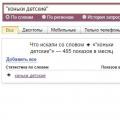 Colectare automată Yandex Wordstat Recunoaștere automată a captcha
Colectare automată Yandex Wordstat Recunoaștere automată a captcha